Были ли вы когда-то огорчены тем, как уродливо выглядит панель администратора WordPress? Если да, вы не одни. Участники WordPress сообщества, небезразличные к дизайну, годами жалуются на совершенно "никакой" дизайн панели администратора WordPress.
Конечно же, мы не говорим, что нам не нравится то, что она способна делать… но разве было бы плохо, если при этом она еще и хорошо выглядела? Для меня, как фанатика искусства и дизайна, ответ очевиден: "Конечно же, нет!" Более того, если панель администратора выглядит лучше, она способствует активности пользователя и делает процесс ведения блога (или того, для чего вы используете WordPress) гораздо веселее и приятнее.
Потому мне было интересно протестировать и написать обзор плагина DP Dashboard от DevPress. Это простой маленький плагин для админской части вашего WordPress сайта. У него есть два "скина", также он позволяет создать собственный CSS стиль, если вы хотите полностью изменить вид вашей панели самостоятельно. В этой статье я покажу, как легко его установить и настроить, и, конечно же, как он выглядит.
Плагин DP Dashboard
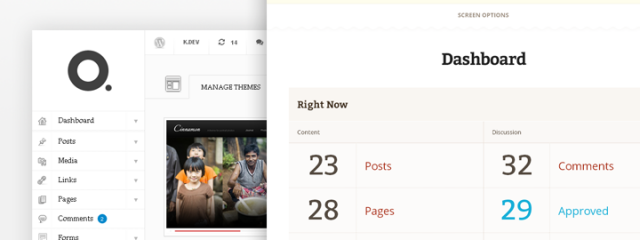
Вы можете купить плагин за $40 по этой ссылке.
Если вы не знаете, что такое плагины и как их устанавливать, посмотрите этот урок.
Как обычно, чтобы установить DP Dashboard (или любой другой плагин), перейдите в Консоль администратора → Плагины → Добавить новый → Загрузить и установите архив, который вы скачали после покупки.
Настройка DP Dashboard
Как только плагин активирован, вы заметите, что дизайн панели изменился. По умолчанию после установки DP Dashboard устанавливается один из двух стандартных скинов или тем — Hunter. Мне не очень понравилась тема Hunter, потому я перешел в Параметры → DP Dashboard и в блоке Select Theme сменил Hunter на Base.
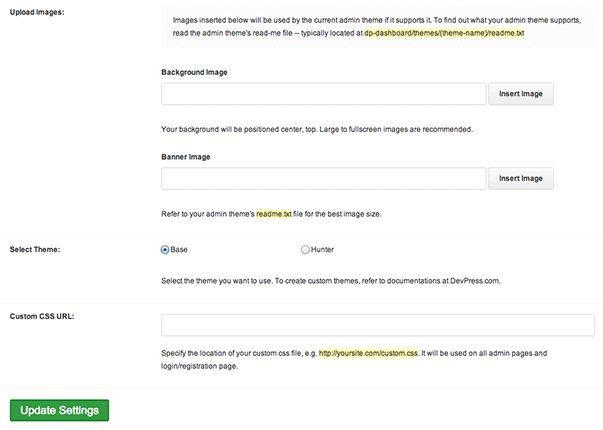
Как вы видите, сразу над блоком Select Theme есть две опции: одна для загрузки фонового изображения, и одна для загрузки баннера → он размещен в левом верхнем углу темы Base.
Если этих настроек вам недостаточно, в самом низу вы можете привязать собственную таблицу стилей CSS. С этой точки зрения ограничений на то, как вы можете оформить вашу панель администратора, практически нет.
Это настройки, и с ними всё в принципе просто. Теперь давайте рассмотрим дизайн и внешний вид.
DP Dashboard в действии
Как я уже говорил, темой по умолчанию (для меня) была установлена Hunter. Если честно, я даже не знаю, зачем DevPress включили эту тему. По моему мнению, она ужасна. Она не так полезна как стандартная тема WordPress и далека от другой темы — Base, которая действительно чудесна и гораздо лучше по дизайну. По каким бы причинам не была добавлена Hunter, она есть и вот как она выглядит:
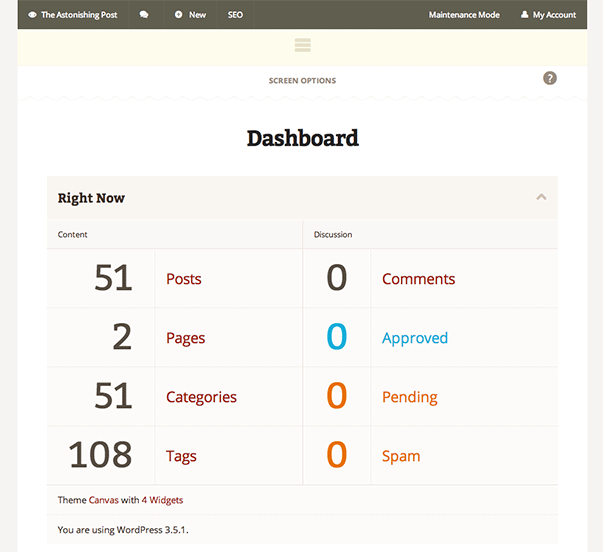
Тема Base напротив очень впечатлила меня. Она гораздо лучше стандартного дизайна панели администратора WordPress: когда я смотрю на мои виджеты консоли или создаю новую запись, я прихожу в восторг и готов творить.
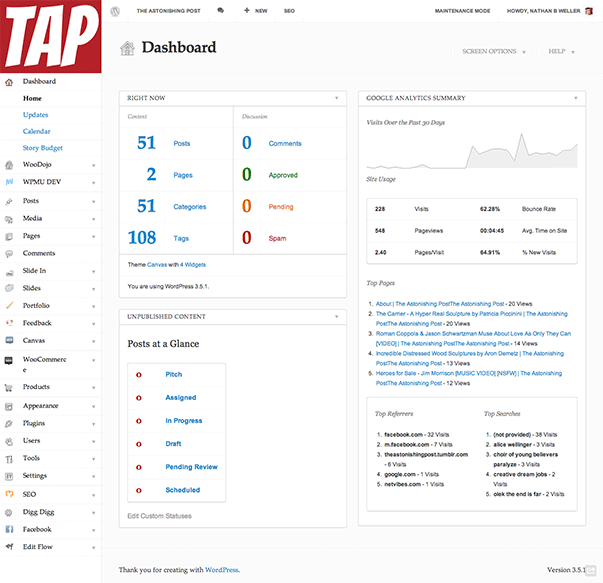
Мне нравится возможность добавить баннер. Небольшое брендирование даже внутри сайта делает работу более личной и важной. Также это хорошо видеть другим, когда они размещают гостевые записи.
Мне также нравится более толстое меню вверху. Вы, наверное, заметили, что все немного больше — меню, навигация в том числе. Мне это нравится.
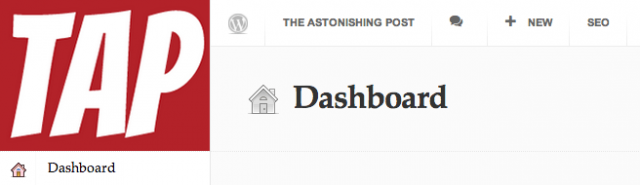

В дополнение к этому в сайдбарах выпадающее меню открывается до того, как вы его выберете. Это хорошо, потому что если вы новичок в WordPress и забываете, где что находится, вы можете открыть разные разделы без необходимости перехода по ним. Обратите внимание на изображение ниже — я все еще в консоли, хотя у меня открылся выпадающий список для меню записей.
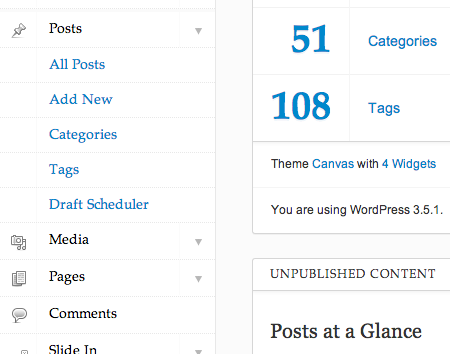
Кстати о записях, давайте проверим новую панель добавления записи, перейдя по Add New. Как видите, все мои поля и функциональность на месте. Просто теперь они выглядят гораздо лучше.
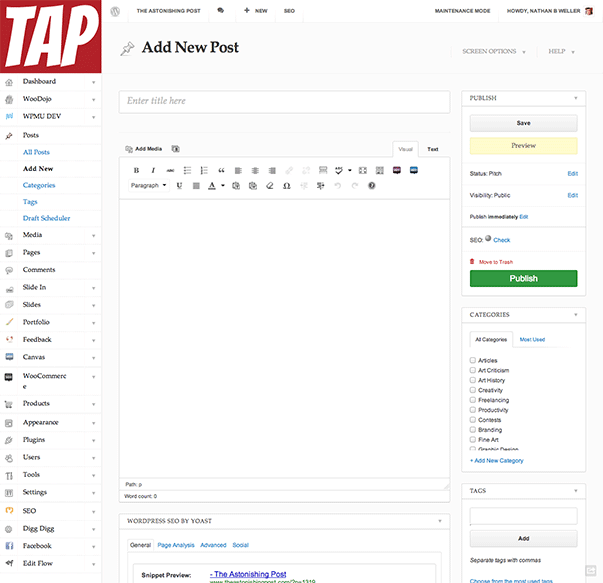
Заключение
Для меня DP Dashboard — отличный пример простого плагина, который делает большое дело. С помощью нескольких кликов и нового изображения я полностью изменил вид и настроение моей скучной панели администратора на что-то интересное для изучения и вдохновляющее к творчеству. Я очень рекомендую этот плагин.



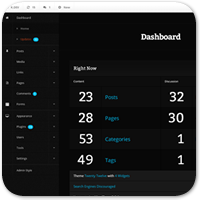

















Комментарии к записи: 5
Цена в 40$ кусается. Вот если бы что-то бесплатное.
Из бесплатного попробуйте MP6 — дизайн панели из грядущей 3.6
Очень красиво интересно каким образом они меняют админку, скорее всего подменой основных стилей
По указанной ссылке уже нет DP Dashboard :( похоже он не поддерживается.
Может быть автор статьи просто выложит этот плагин для скачивания?
Этого плагина уже нет и скачать его неоткуда. Но есть масса аналогов:
https://hostenko.com/wpcafe/plugins/menyaem-tsvetovuyu-shemu-v-konsoli-wordpress-10-besplatnyih-plaginov/